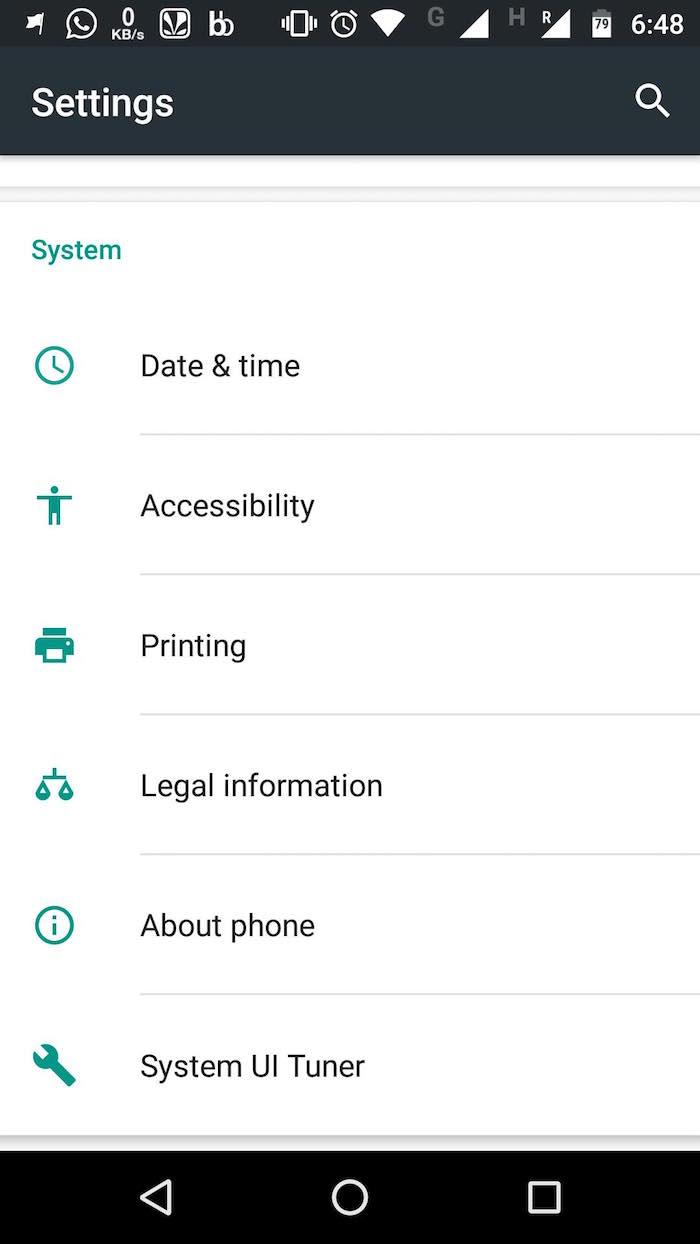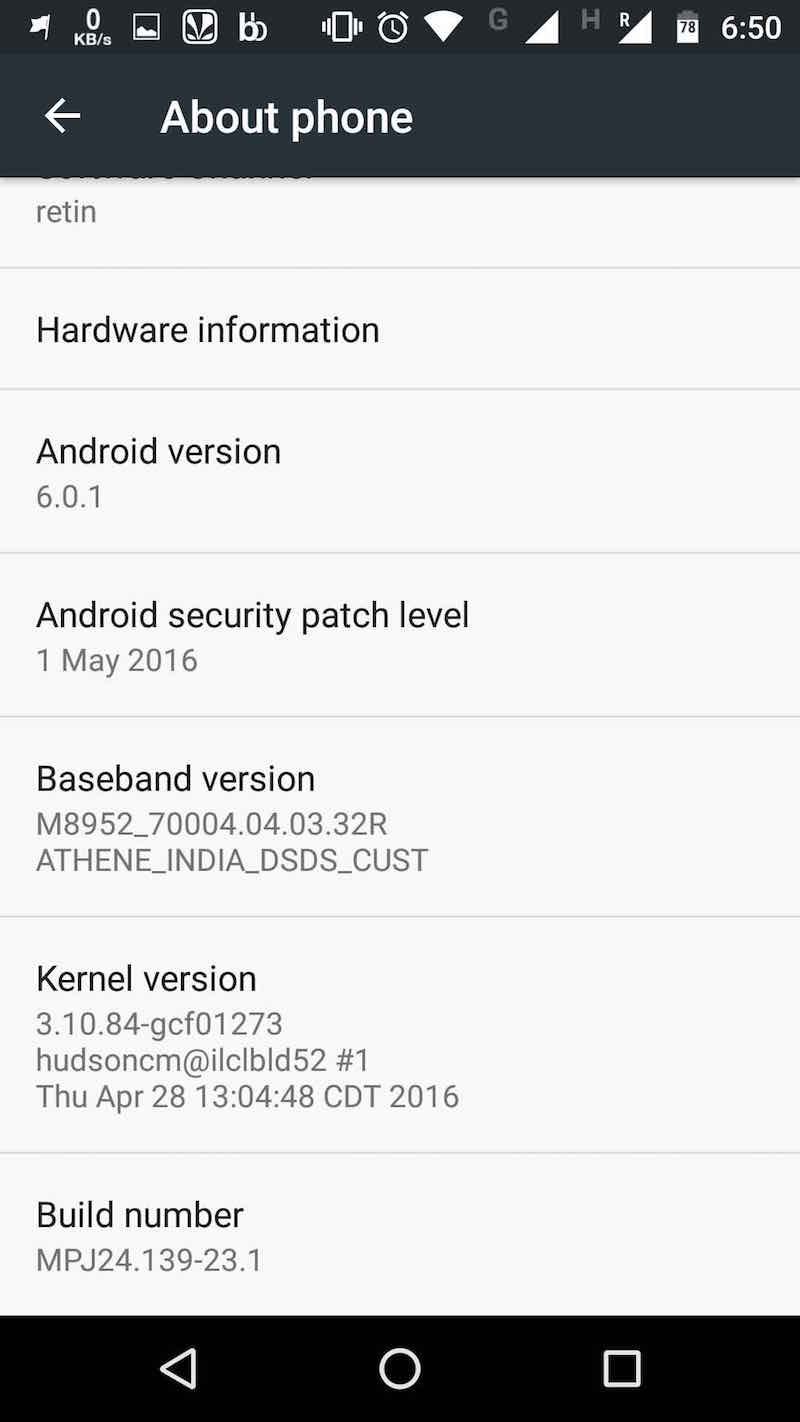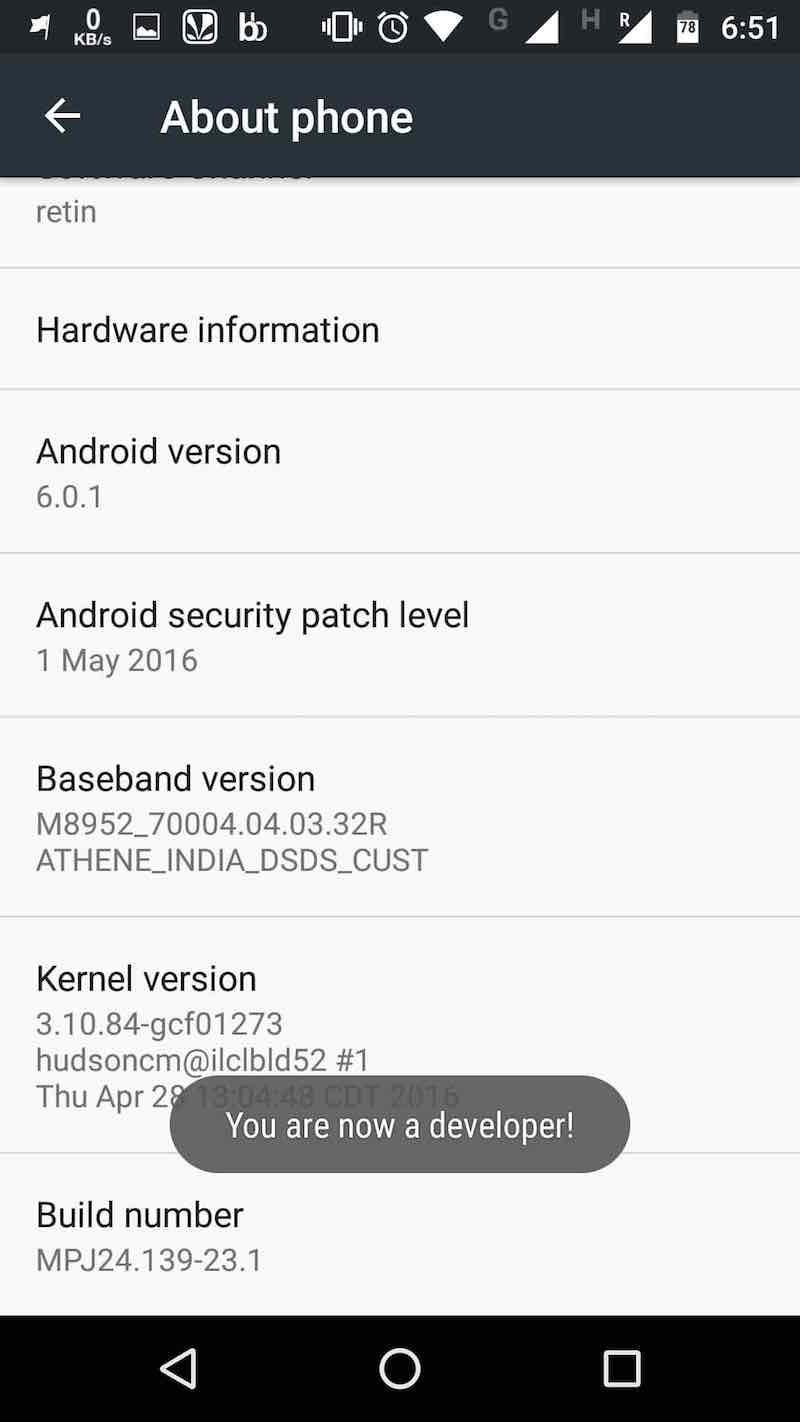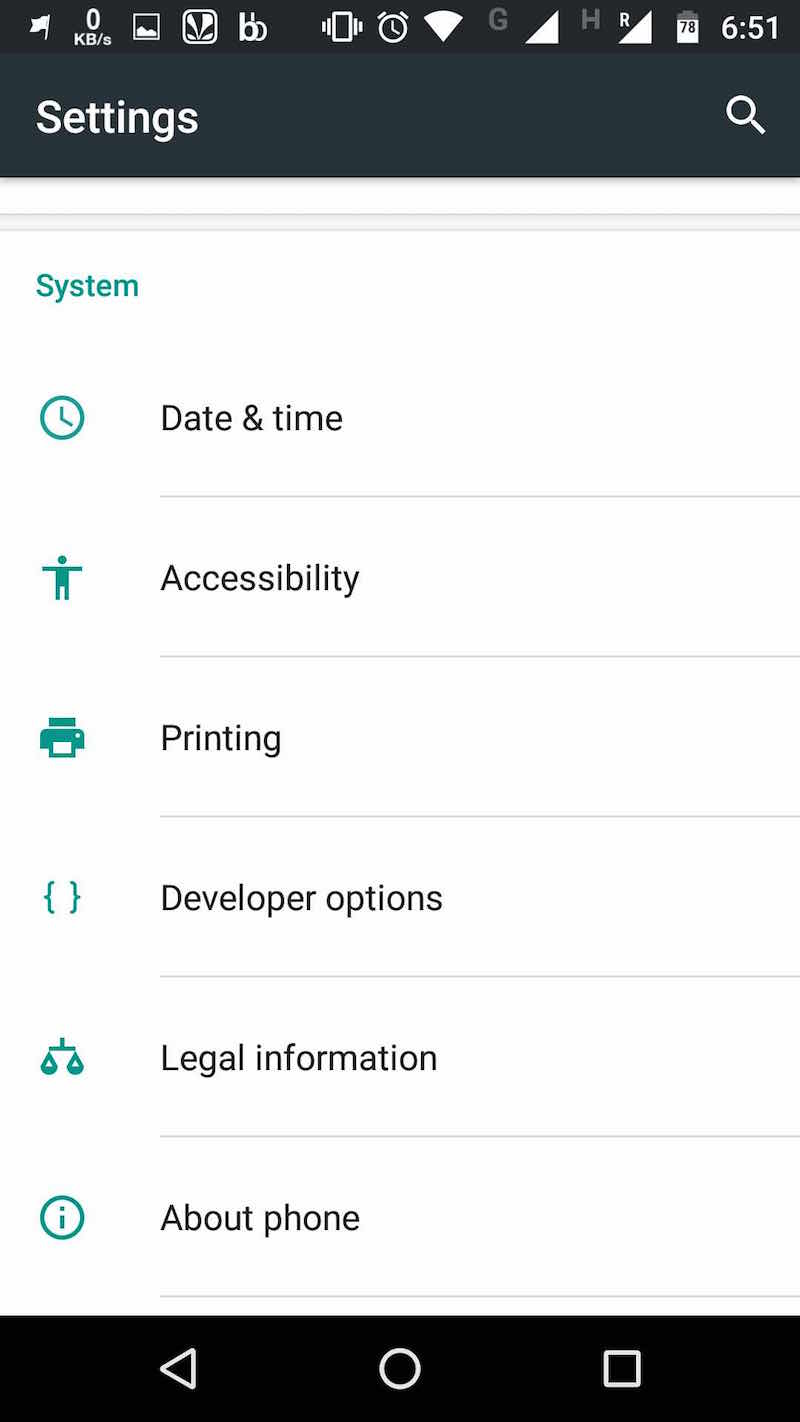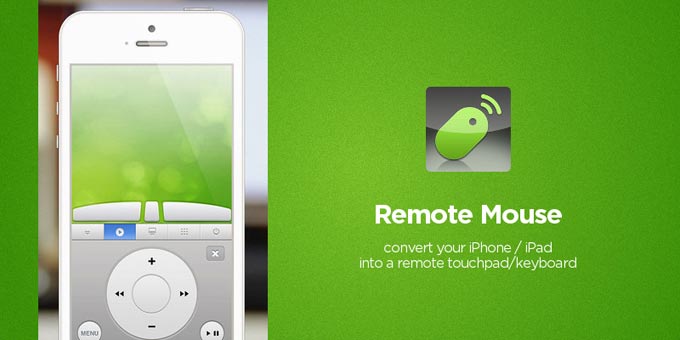Как ускорить работу вашего телефона Android, отключив анимацию
Операционная система Android позволяет OEM-производителям изменять внешний вид программного обеспечения, добавляя различные темы, значки и анимацию. Помимо улучшения эстетики, эти элементы также улучшают общее впечатление от пользователя.
С каждой новой версией Android Google внедряет новые типы анимации. Однако, если у вас нет мощного оборудования, эта анимация может стать проклятием. Они могут раздражать вас из-за медленной скорости игры, когда вы нажимаете на какой-либо значок. Таким образом, для некоторых пользователей эти анимации снижают производительность, а не улучшают общее впечатление.
Я почти уверен, что с такими неприятными ситуациями сталкивались многие из вас. Однако Android не предоставляет прямой возможности отключить эту анимацию. Чтобы ускорить работу телефона Android путем отключения анимации, вам необходимо включить параметры разработчика и найти соответствующие настройки. Внеся эти изменения, вы заметите немедленное улучшение производительности вашего устройства Android.
Как отключить анимацию на смартфоне Android?
Я объясню, как отключить анимацию простыми шагами. Пожалуйста, читайте дальше:
Включение опций разработчика:
- Чтобы внести эти изменения, сначала вам необходимо включить режим разработчика на вашем смартфоне Android. По умолчанию он скрыт, и вам нужно внести некоторые изменения, чтобы включить его. Для этого откройте Настройки экран и прокрутите вниз. Там нажмите на О телефоне вариант.

- В этом окне снова прокрутите вниз и найдите Номер сборки. Нажмите на это поле неоднократно.

- После нескольких нажатий вы увидите сообщение: «Теперь вы разработчик«.

- Теперь вам нужно вернуться в Настройки экран и прокрутите вниз. Там вы сможете увидеть новые Опции разработчика поле. Теперь нажмите на него и продолжите процесс отключения анимации на вашем смартфоне Android.

Отключение анимации:
После применения этих простых шагов анимационные эффекты на вашем смартфоне будут отключены, и вы заметите улучшение скорости. Итак, с этого момента, если вы нажмете на какое-либо приложение или перейдете на другой экран, изменение произойдет как можно скорее. Теперь ваш телефон не будет воспроизводить анимацию и использовать сок обработки для ее рендеринга.
Важный: Обратите внимание, что степень улучшения скорости также зависит от вашего телефона Android и его аппаратных возможностей. Если полное отключение анимации вызывает проблемы в некоторых приложениях, уменьшите задержку до 0,5x.
Считаете ли вы эту статью полезной? Не забудьте оставить свой отзыв в разделе комментариев ниже.
Читайте также: 10 лучших приложений и игр для Android 2016 года — по версии Google